GIF-urile rămân o sursă populară de divertisment pe multe platforme diferite de rețele sociale. Ai crede că Instagram va ajunge din urmă, mai ales că încărcarea unui GIF pe Facebook este atât de ușoară. Deoarece Instagram nu oferă suport GIF nativ, postarea unuia nu este atât de simplă pe cât ne-am dori să fie.
Există o soluție, totuși, dacă doriți să convertiți GIF-ul respectiv într-un fișier video sau să creați mai întâi o poveste. Odată ce ați terminat, îl veți putea posta pe Instagram la fel ca orice altă bucată de conținut video. Mai jos, vom descrie cum să le facem pe amândouă.
Cuprins
- Cum să adăugați GIF-uri la o postare folosind Giphy
- Cum să adaugi GIF-uri în povestea ta Instagram... și apoi în Feed-ul tău
Cum să adăugați GIF-uri la o postare folosind Giphy
Giphy este un motor de căutare popular pentru GIF-uri, unul pe care este posibil să îl utilizați deja pentru a vă sursa postările de reacție. Lucrul frumos despre Giphy, pe lângă biblioteca sa robustă, este că aplicatie mobila vă permite să postați rapid pe diverse rețele sociale și automatizează procesul de conversie video pentru Instagram.
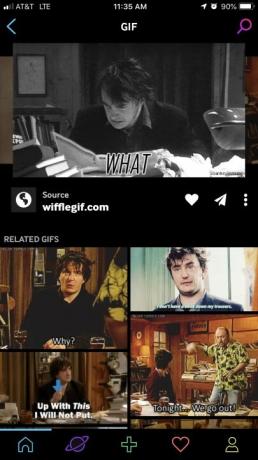

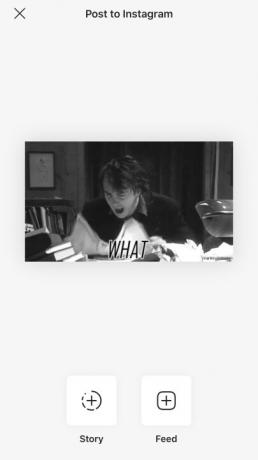
După ce găsiți GIF-ul perfect în aplicație, atingeți imaginea și apoi Acțiune pictogramă, care seamănă cu un avion de hârtie. Apoi, atingeți pictograma Instagram de culoare violet de pe pagina rezultată pentru a deschide aplicația Instagram pe dispozitivul dvs. mobil. De aici, vi se va oferi opțiunea de a adăuga GIF-ul fie în Povestea, fie în Feed. Selectați A hrani, și adăugați o legendă dacă doriți. Asta este!
Există o mulțime de alte aplicații și site-uri web legate de GIF pe care le puteți folosi postați GIF-uri pe Instagram — Tenor și ImgPlay, de exemplu, sunt două alternative remarcabile la Giphy - dar am descoperit că Giphy are cea mai extinsă bibliotecă și cea mai simplă abordare pentru încărcarea GIF-urilor pe Instagram.
Lectură în continuare
- Cum să salvezi videoclipuri Instagram
- Cum să descărcați Instagram Stories
- Cum să obțineți urmăritori pe Instagram
Cum să adaugi GIF-uri în povestea ta Instagram... și apoi în Feed-ul tău
Instagram acceptă autocolante GIF în porțiunea Povestea aplicației de partajare a fotografiilor. Pentru a face acest lucru, atingeți pictograma cu fața zâmbitoare când utilizați camera și selectați GIF, care va afișa o bază de date de căutare cu stickere GIF în cadrul aplicației.

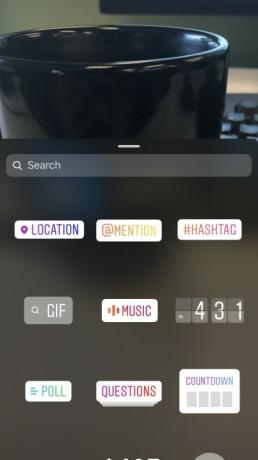
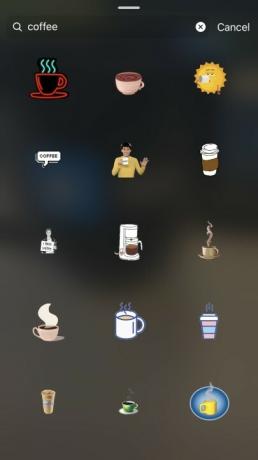
Aici, puteți să răsfoiți autocolante în tendințe sau să căutați unele specifice folosind cuvinte cheie. După ce ați găsit unul pe care doriți să îl adăugați, atingeți-l. Puteți ciupi cu două degete pentru a le face mai mari sau mai mici sau puteți folosi un deget pentru a le deplasa în jurul imaginii. Adăugați câte doriți, apoi atingeți Povestea ta — sau Poveștile voastre, dacă aveți mai multe conturi — pentru a-l posta.
Dacă salvați imaginea cu GIF-urile pe care le-ați postat în Story, o puteți posta și în Feed. Este un pic cam complicat, totuși. GIF-urile trebuie să fie redate mai mult de 3 secunde înainte de a fi în buclă. Dacă nu, veți primi o notificare că nu puteți posta imaginea în feed, deoarece „videoclipul” nu este suficient de lung.
Recomandările editorilor
- CEO-ul TikTok se va confrunta joi cu Congresul. Iată cum să vizionezi
- Autentificarea cu doi factori SMS a Twitter are probleme. Iată cum să schimbați metodele
- Instagram va permite în curând creatorilor să facă NFT-uri și să le vândă fanilor
- Blocarea extinsă a Instagram vă permite să blocați conturile de rezervă ale unei persoane
- Este posibil ca Instagram să adopte această îndrăgită funcție MySpace
Îmbunătățește-ți stilul de viațăDigital Trends îi ajută pe cititori să țină cont de lumea rapidă a tehnologiei cu toate cele mai recente știri, recenzii distractive despre produse, editoriale perspicace și anticipări unice.


